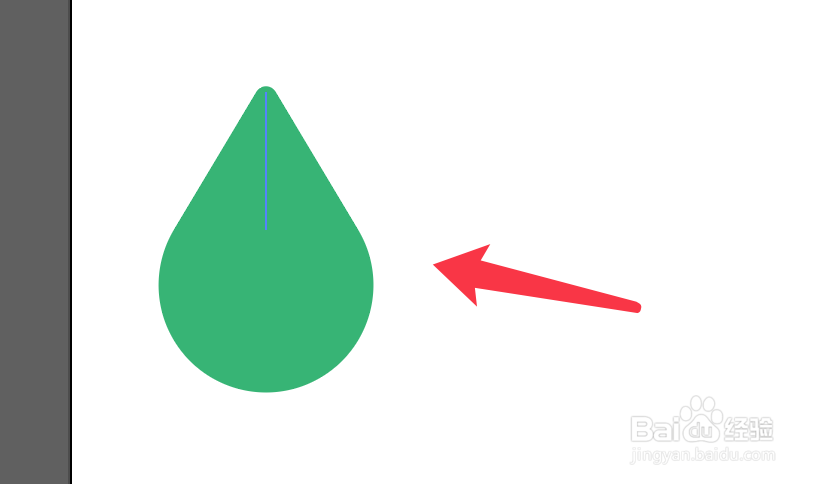1、点击直线工具,按下shift绘制一个垂直的线段。
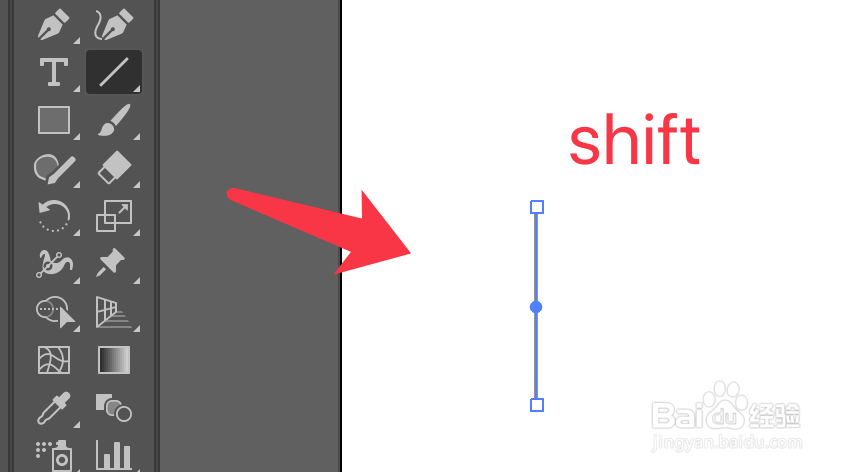
2、在描边中输入数值,设置线段的宽度。

3、再点击描边的字样,展开的面板选择圆头端点。

4、选择宽度工具,点击线段下方的点向右侧拖拽达到下图效果。

5、点击选择工具,调整水滴上部分线段的距离。

6、需要更改颜色点击描边前的颜色框选择即可。
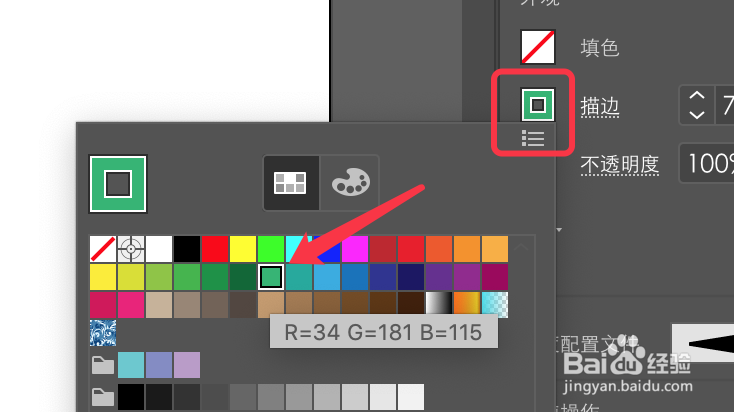
7、水滴图案绘制完成,效果如下图所示。
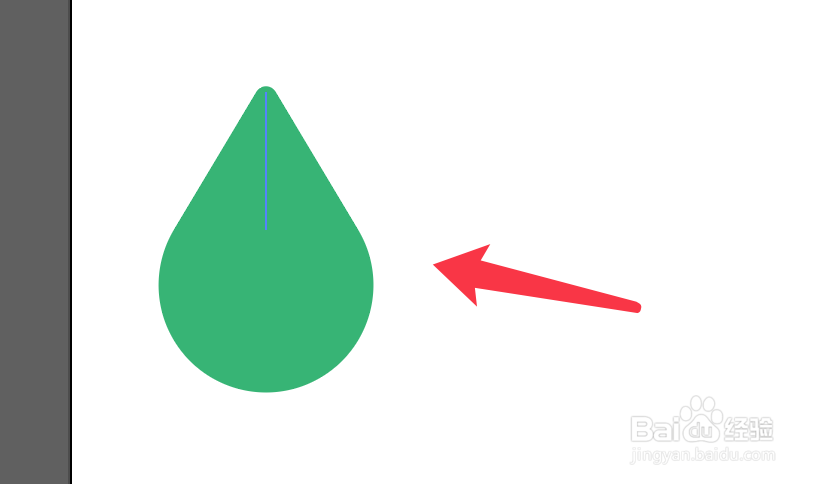
时间:2024-10-13 14:32:57
1、点击直线工具,按下shift绘制一个垂直的线段。
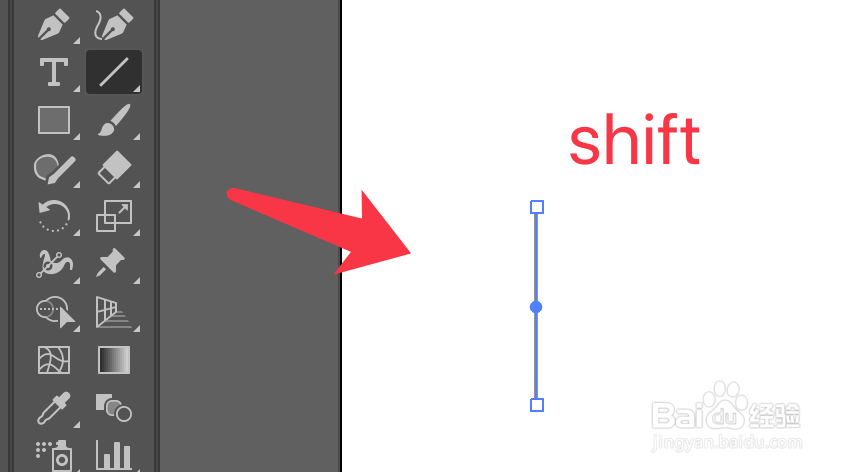
2、在描边中输入数值,设置线段的宽度。

3、再点击描边的字样,展开的面板选择圆头端点。

4、选择宽度工具,点击线段下方的点向右侧拖拽达到下图效果。

5、点击选择工具,调整水滴上部分线段的距离。

6、需要更改颜色点击描边前的颜色框选择即可。
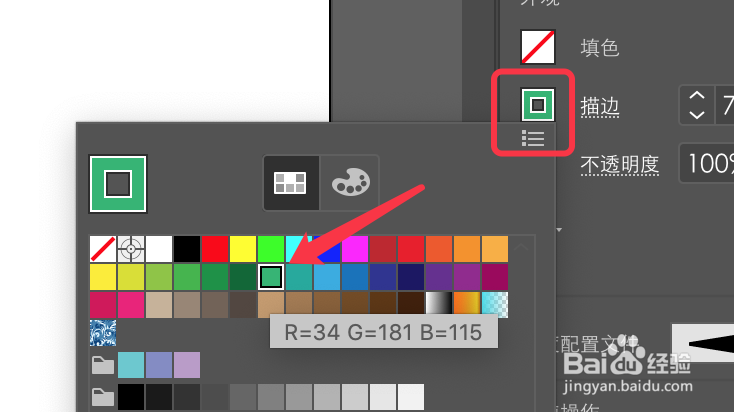
7、水滴图案绘制完成,效果如下图所示。